前言
当下,最好的展示程序结果的方式,一定是html网页了。不管是简易性还是通用性, 用html网页可以让你轻松地把自己的程序通过网址分享给大家来浏览,而无需他们安装软件或是打开文件,甚至在手机上都可以轻易访问。 Python下最著名的框架就是Django了, 作为曾经学过JSP并苦java久矣的笔者, 想通过这篇博客, 用最简单的教程记录和分享这最简单的网站框架——从没有python到手机访问自己的网页。
准备工作
(环境已搭好的可跳过)
1. 下载python和pycharm
python下载链接
首先下载python环境, 选择最新的python版本下载即可。
pycharm下载链接
然后下载pycharm,这是最好的python编辑器, 也必须下载。 可以下载免费的社区版,也可以自行破解/购买专业版。
打开pycharm, 随便新建一个工程如test, 进入界面。
2. 下载django框架
pip install -i https://pypi.douban.com/simple/ django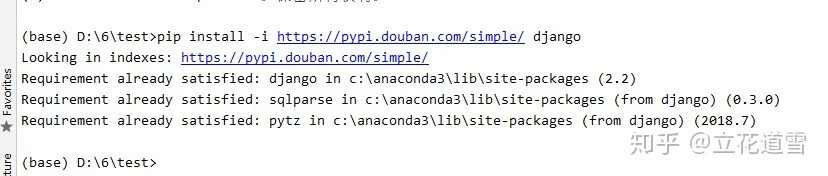
因为我早就下载过了, 所以这里显示的是already satisfied。
用django搭建网站
django-admin startproject mysite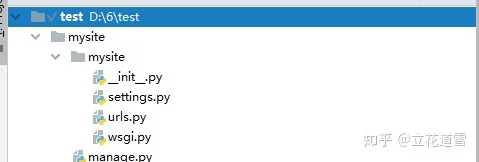
这时候网站已经自动搭建成功了,我们开始运行:
继续在terminal内输入:
python mysite/manage.py runserver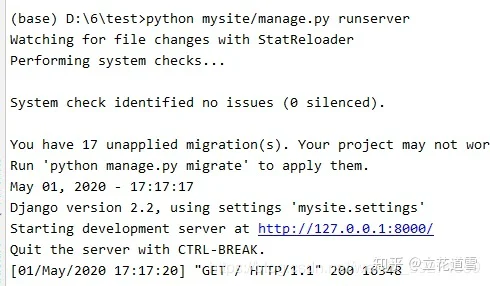
不用去管这个具体什么意思, 点击上面的链接, 即http://127.0.0.1:8000, 没有问题的话,应该就可以得到下图的效果啦:
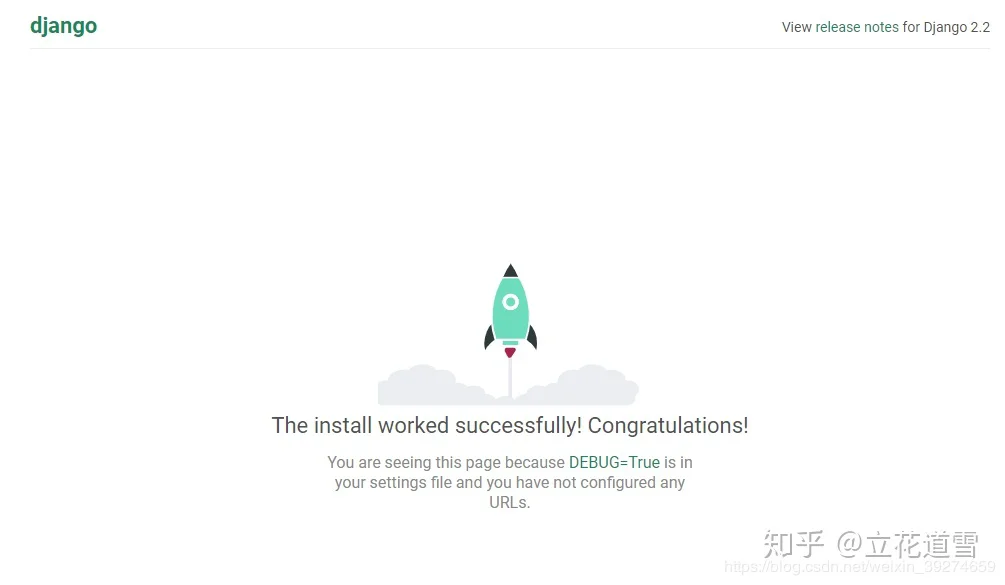
这是django默认的效果,显然,后面我们可以对这个网页进行各种自定义,做出各种花样的自己想要的效果。 不过这里,我希望的是可以用最简单的教程示例把整个搭建网站的过程写下来, 涉及网页设计的这里就跳过了, 就以这个网页为例继续示范如何用手机访问搭好的网站。
这里强烈图鉴django教程,有兴趣自己编写网站的读者可以去学习
django教程
手机与外网访问网页
一个网站写出来只能自己本地通过127.0.0.1看, 无疑是乏味的, 那么如何能够轻易地分享给大家,让大家都能访问呢? 用django其实非常容易实现!
内网访问
首先,先确保内网(同一wifi下)的机器可以访问。 这里需要做两步至关重要的操作:
- 修改访问的权限
django默认是他人不能访问的, 我们现在希望能让他人访问网页,因此,找到mysite下,setting.py文件修改设置:
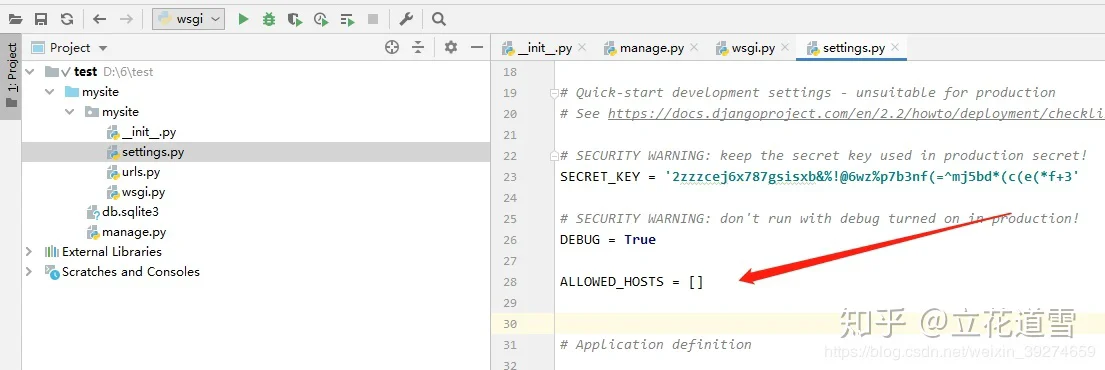
ALLOWED_HOSTS = ['*']python mysite/manage.py runserver 0.0.0.0:8000做完这两步后,就可以在内网内用手机查看电脑写的网页啦。首先
用win+R,输入cmd,进入命令行工具

接着输入ipconfig命令, 查询本机的内网IP:
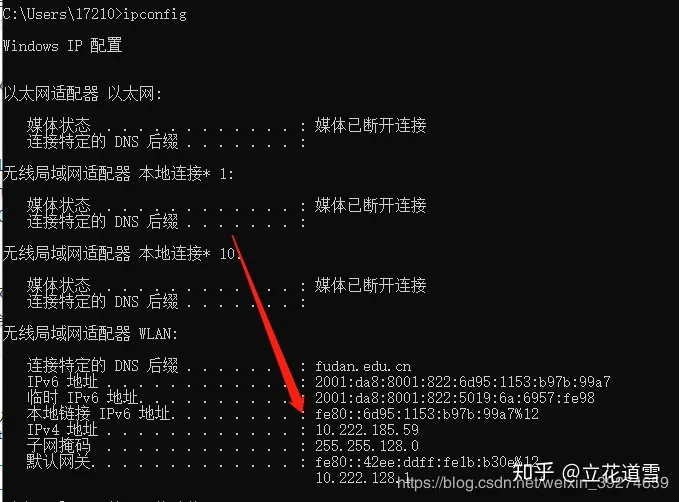
以我为例, IPv4地址就是10.222.185.59. 记一下。
这时, 你在本机电脑上直接打开http://0.0.0.0:8000,是无法打开的:
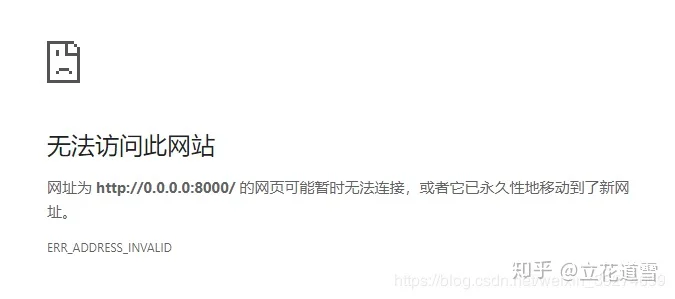
但是,你可以用连接在同一wifi下的手机或者电脑(即保证在同一局域网内), 用浏览器, 打开http://0.0.0.0:8000,是不是发现,可以得到刚刚一样的网页?
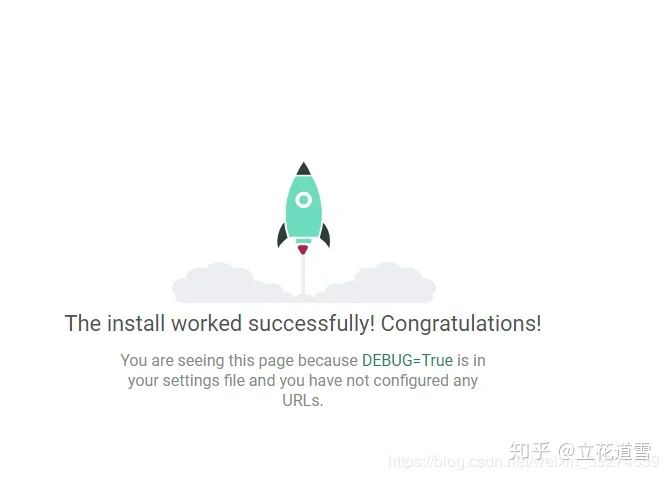
也就是说, 已经可以在内网内成功访问本机所搭建的网站了!
外网映射
显然,位于同一wifi下这个限制太严格, 我们希望可以分享给任何人。 那么就需要进行外网映射,即达到通过一个域名网址就能访问的效果。 就像我们输入http://www.baidu.com就能访问百度一样。
百度外网映射,有很多软件可以实现, 我这里以国内最知名的花生壳软件举例:
首先下载花生壳:
https://hsk.oray.com/download/
打开软件后, 注册账户并登陆:
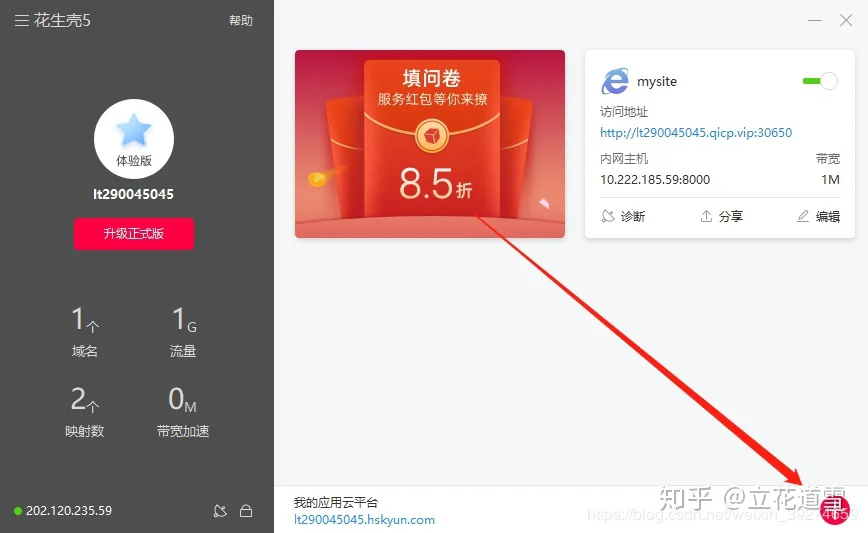
看到如上界面,点击右下角加号:
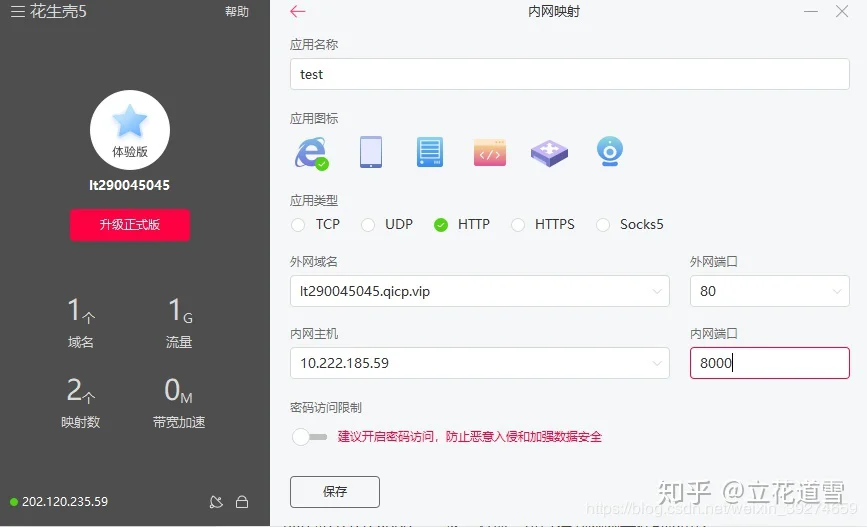
应用名称随便写, 应用类型选择HTTP, 然后外网域名这一行默认生成的,不用管。 内网主机这里,填刚刚通过ipconfig得到的IP地址,即内网分配的地址。 内网端口,设为我们运行的端口,默认即8000.保存。 在刚刚的花生壳界面可以看到:
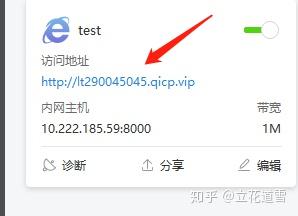
用浏览器输入该域名,是不是发现访问到了我们搭建的django网站?同样的,用手机4G,在safari等浏览器中输入该域名, 也可以看到网站。
至此,我们实现了从0到外网也可以访问搭建的网站的过程。
结语
路漫漫其修远兮,django是一个非常大的框架, 除此之外,想做好网页还需要html之类的前端知识。 这篇博客只是用最简单的步骤,写下了从0到发布网站的过程。 千里之行始于足下,后面可以对django进行深度地学习,编写自己的网页。
